Bookmark در هر سند ورد نقش مهمی دارند. معمولا، بوک مارک ها به عنوان یک مرجع به محل صفحه عنوان ها عمل می کند. شاید برای شما هم پیش آمده باشد که با پیغام خطا Error Bookmark Not Defined مواجه شده و پشتیبان این فایل ورد را نداشته باشید. در این مطلب قصد داریم راه حل رفع ارور بوک مارک ورد را آموزش بدهیم.
بهترین روش برای حل مشکل پیغام خطا Error Bookmark Not Defined در ورد
How to Fix Error Bookmark Not Defined in Word Document
پیش از در کلاسیک وب به حل مشکل خطای There is insufficient memory در نرم افزار ورد Word پرداختیم. امروز قصد داریم به آموزش نحوه حل مشکل ارور Bookmark not defined ورد بپردازیم.

این خطا هنگام استفاده از جدول خودکار محتوا در یک سند Word بسیار معمول است.
علت ایجاد خطای Bookmark Not Defined
دلیل پیغام خطا بوک مارک در ورد این است که Word از یک سیستم Bookmark پنهان برای Link کردن جدول مباحث محتوا به شماره صفحه استفاده می کند. وقتی bookmark به دلیل موضوعات مختلف و یا تغییر در قالب بندی حذف می شود این خطا را دریافت می کنیم.
رفع خطای Bookmark not defined در سند ورد
- وجود عنوان Table of content را در Word بررسی کنید.
- فرمت Table of content را چک کنید باید Heading یا Subtitle باشد.
- تمام Table of content را انتخاب کنید و Ctrl + Shift + F9 را فشار دهید تا محتوای جدول را به یک فیلد استاتیک تبدیل کنید.
- روی جدول محتوا راست کلیک کنید و بروز رسانی را انتخاب کنید.
پس از پیروی از مراحل فوق، شما باید بتوانید علامت خطا بوک مارک را رفع کنید.
سایر راه حل ها برای حل خطا ‘Bookmark not defined’
به طور معمول هنگامی که شما با مسائل با بوک مارکها مواجه می شوید، اولین مرحله عیب یابی این است که ببینید آیا می توانید این بوک مارک را ببینید. برای دیدن بوک مارک ها در سند Word 2010 وسایر نسخه ها لطفا مراحل زیر را دنبال کنید.
- بر روی File> Options> Advanced کلیک کنید.
- در بخش Show document content کلیک کنید و بر روی Show bookmarks کلیک کنید و بر روی OK کلیک کنید.
به این ترتیب بوک مارک ها را نشان داده می شوند و شما را در حل این خطا کمک می کنند. با این حال، اگر هنوز خطایی دریافت می کنید، به دلیل طولانی بودن فایل Word و تعداد زیاد فیلدهایی است که در آن سند وجود دارند. این مورد می تواند به عدم دسترسی فایل Word منجر شود. برای رفع این مشکل، ابزار تعمیر Yodot Word یک انتخاب فوق العاده است.
مراحل رفع خطا Bookmark not defined ورد با نرم افزار Word File Repair
مراحل رفع خطا به صورت دستی در بالا ذکر شد، اگر قادر به رفع این خطا به صورت دستی نبودید، اصلا نگران نباشید، کافیست از ابزار Word File Repair استفاده کنید و از چندین مرحله ساده حذف خطا کنید. اگر سند مهم ورد شما با خطای ‘Bookmark not defined error’ خراب شده باشد، از ابزار بسیار قابل اعتماد مانند Word File Repair Tool استفاده کنید تا خطای ‘Bookmark not defined ‘ را به سادگی رفع کند. این ابزار به طور موثری فایلهای خراب شده .doc و .docx را بدون هیچ مشکلی اصلاح می کند. این نرم افزار غیر مخرب و فقط خواندنی است زیرا ساختار فایل اصلی ورد را تغییر نمی دهد. علاوه بر این لینک ها، اشیاء OLE، متون، نمودار ها، جداول و دیگر عناصر فایل ورد را تعمیر و بازیابی می کند. رابط کاربری تعاملی و کاربر پسند این برنامه آن را به یک راه آسان برای بر طرف کردن خطا ها و تعمیر فایل های خراب ورد تبدیل کرده است.
ابتدا لازم است این نرم افزار را دانلود و نصب کنید. پنجره اصلی آن به شکل زیر نشان داده شده است.

ابتدا سند ورد را ببینید سپس محل فایل خراب شده که با ارور bookmark not defined مواجه میشوید را توسط گزینه Browse انتخاب و سپس روی گزینه Repair کلیک کنید تا روند تعمیرات را آغاز شود.

پس از اتمام پروسه برای مشاهده فایل ورد تعمیر شده بر روی گزینه “Preview File” کیک کنید.
نظرات و پیشنهادات شما؟
در مطلب امروز به نحوه رفع پیغام خطای Bookmark Not Defined ورد پرداختیم. آیا این روش برای شما مفید بوده است؟ اگر نظر و پیشنهادی دارید آن را در بخش نظرات این پست با ما در میان بگذارید.

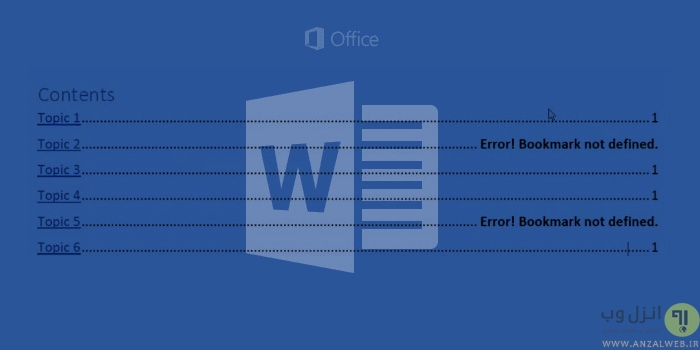
آخرین دیدگاه ها
تا کنون دیدگاهی ثبت نشده است.